Das Werkzeug Ellipse  erstellt mithilfe des Mauszeigers oder eingegebener Werte planare Ellipsen-Features. Dieses Werkzeug ist im Bereich Features erstellen mit Linien- und Polygon-Feature-Vorlagen verfügbar.
erstellt mithilfe des Mauszeigers oder eingegebener Werte planare Ellipsen-Features. Dieses Werkzeug ist im Bereich Features erstellen mit Linien- und Polygon-Feature-Vorlagen verfügbar.
Beachten Sie bei der Verwendung dieses Werkzeugs Folgendes:
- Stützpunkten für 3D-Features (mit Z-Wert-Unterstützung) werden Z-Werte basierend auf Ihren aktuellen Höheneinstellungen zugewiesen.
- Das Feature ist automatisch fertiggestellt, wenn die Mittelpunktposition und die Haupt- und Nebenachsen vollständig definiert sind.
- Die Konstruktionswerkzeugleiste ist bei diesem Werkzeug nicht verfügbar.
Hinweis:
Wenn die aktive Karte auf ein geographisches Koordinatensystem eingestellt ist, werden Ihre angegebenen Entfernungen und Richtungen mit dem Nordazimutsystem (0 Grad) gemessen, was zu unerwarteten Ausrichtungs- oder Genauigkeitsfehlern führen kann.
Um diese Art von Fehlern zu vermeiden, empfiehlt es sich, der aktiven Karte ein projiziertes Koordinatensystem zuzuweisen, das mit dem Koordinatensystem des Layers oder der Layer übereinstimmt, die Sie bearbeiten.
Um Features zu erstellen, die die Ellipsoidoberfläche der Erde berücksichtigen, verwenden Sie das Werkzeug Geodätisch konstruieren,  oder erwägen Sie die Verwendung des Werkzeugs 2-Punkt-Linie
oder erwägen Sie die Verwendung des Werkzeugs 2-Punkt-Linie  mit Codewertdomänen, um Richtungstypen in einem Attributfeld mit dem Namen Azimuth Type anzugeben.
mit Codewertdomänen, um Richtungstypen in einem Attributfeld mit dem Namen Azimuth Type anzugeben.
Zeichnen oder Eingeben numerischer Werte
Führen Sie die folgenden Schritte aus, um ein Ellipsen-Feature zu zeichnen:
- Fügen Sie Ihre Daten hinzu, und konfigurieren Sie die Bearbeitungseinstellungen.
Vergewissern Sie sich, dass der zu bearbeitende Feature-Layer editierbar ist, dass das der aktiven Karte zugewiesene Koordinatensystem für die Art der von Ihnen durchzuführenden Bearbeitungen geeignet ist und dass das Fangen so konfiguriert ist, dass Sie effizient und genau arbeiten können.
- Klicken Sie auf dem Menüband auf die Registerkarte Bearbeiten. Klicken Sie in der Gruppe Features auf Erstellen
 .
. - Klicken Sie im Bereich Features erstellen auf eine Polylinien- oder Polygon-Feature-Vorlage.
- Klicken Sie auf das Werkzeug Ellipse
 .
.Um Standardattributwerte zu überschreiben oder optionale Werkzeugeinstellungen zu ändern, klicken Sie auf die Schaltfläche Aktive Vorlage
 und dann auf die folgenden Registerkarten:
und dann auf die folgenden Registerkarten:Attribute

Geben Sie Werte in die Attributfelder ein, um die standardmäßigen Quellwerte außer Kraft zu setzen.
Ellipse

Aktivieren Sie Vorhandene Polygone ändern, um ein Überlappen zu verhindern, um vorhandene Polygone auf demselben Layer automatisch auszuschneiden, wenn sie mit Ihrem neuen Feature überlappen.
- Klicken Sie auf die Karte, um den Mittelpunkt zu erstellen.
Wenn Sie eine Koordinatenposition eingeben möchten, klicken Sie mit der rechten Maustaste auf die Karte, und klicken Sie dann auf Absolut X,Y,Z
 .
. - Bewegen Sie den Mauszeiger und klicken Sie auf die Karte, um den Ausrichtungswinkel anzugeben.
Um einen Richtungswert einzugeben, klicken Sie mit der rechten Maustaste auf die Karte, und klicken Sie auf Richtung
 .
. - Bewegen Sie den Mauszeiger, um die Haupt- und Nebenachse anzugeben, und klicken Sie auf die Karte.
Wenn Sie eine Koordinatenposition eingeben möchten, klicken Sie mit der rechten Maustaste auf die Karte, und klicken Sie dann auf Absolut X,Y,Z
 .
.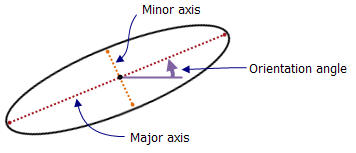
Um Breiten- oder Höhenwerte einzugeben, klicken Sie mit der rechten Maustaste, und klicken Sie auf den entsprechenden Befehl, der in der folgenden Tabelle beschrieben wird.
Schaltfläche Beschreibung Breite

Geben Sie den Breitenwert ein. Wenn dieser Wert das Feature vollständig definiert, wird das Feature automatisch fertiggestellt.
Höhe

Geben Sie den Höhenwert ein. Wenn dieser Wert das Feature vollständig definiert, wird das Feature automatisch fertiggestellt.
Tastenkombinationen
Die in der folgenden Tabelle beschriebenen Tastenkombinationen bieten eine alternative Möglichkeit, Befehle dieses Werkzeugs auszuführen.
| Tastenkombination | Aktion | Hinweis |
|---|---|---|
F6 | Absolut X,Y,Z angeben | Das Dialogfeld Absolut X,Y,Z öffnen. |
A | Richtung angeben | Das Dialogfeld Richtung öffnen. |
UMSCHALT und Ziehen | Kreisförmige Geometrie erstellen | Die Geometrie auf einen Kreis beschränken. Erstellen Sie den ersten Punkt der Ellipse, drücken Sie die Tastenkombination, und ziehen Sie ihn. |
 .
.